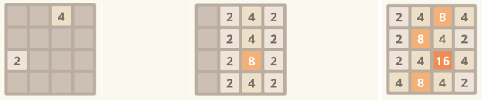Wijzig de achtergrond van uw startscherm

Het veranderen van de achtergrond van je Moto E4 klinkt misschien niet als een groot probleem, maar afhankelijk van welke je kiest, kan dit de meest betekenisvolle (en persoonlijke) aanpassing zijn die je maakt.
Aanbevolen video's
Open om te beginnen Instellingenen ga naar Weergave, waar u de mogelijkheid krijgt om te kiezen tussen uw eigen foto's of een galerij met aangepaste en geanimeerde achtergronden van Motorola. Als alternatief kunt u bladeren door de vele achtergronden die beschikbaar zijn in de Google Play Store — of onze lijst met de absoluut beste Android wallpaper-apps.
Nadat u een keuze heeft gemaakt en heeft aangegeven of u de achtergrond op het startscherm wilt laten verschijnen, vergrendelscherm, of beide, dat is alles: uw nieuw geselecteerde achtergrond zal de plaats innemen van het kunstwerk of de foto die er eerder was Het.
Schakel gebaren en acties in via de Moto-app

Motorola is slim Moto-weergave En Moto-acties bespaar tijd door meerdere stappen samen te vatten in enkele tikken en vegen. Neem bijvoorbeeld Moto Actions: u kunt de telefoon met de voorkant naar beneden plaatsen om meldingen en oproepen uit te zetten, of hem optillen om inkomende oproepen te laten trillen. Met een veeg met één vinger naar beneden kun je de interface van de Moto E4 verkleinen voor gebruik met één hand. En u kunt de vingerafdruksensor van de telefoon gebruiken om door menu's, startschermen en apps te navigeren.
Moto-acties en Moto-gebaren zijn eenvoudig in te schakelen. Vind de Motor app en tik erop. Je ziet instellingen met betrekking tot Moto Actions en Moto Display. Wil je gevoelige meldingen op het vergrendelscherm van de Moto E4 verbergen? Selecteer Moto > Moto-weergave en tik op welke apps meldingen kunnen weergeven en hoeveel ze zullen weergeven. Vanaf hetzelfde scherm kun je de pauzefunctie van Moto Display inschakelen, die je muziek stopt wanneer de Moto E4 in slaap valt, en nachtstand, waarmee tussen zonsondergang en zonsopgang discreet meldingen van uw vergrendelscherm worden weergegeven.
Verleng uw batterij

In onze test waren we onder de indruk van de batterij van de Moto E4, die het meestal ongeveer een dag volhield. Maar de energiebesparende functies van de telefoon kunnen dit nog verder stimuleren.
Het gemakkelijkste is de batterijbesparingsmodus, AndroidDe ingebouwde energiebesparende modus die niet-essentiële functies uitschakelt, zoals trillingen, globale positionering en apps die afhankelijk zijn van achtergrondgegevens (zoals e-mail en berichtenuitwisseling). Je zult slechtere dan normale prestaties moeten verdragen, maar het is handig als je niet in de buurt van een oplader bent.
Om de batterijbesparingsmodus in te schakelen, opent u Instellingen, kraan Apparaaten selecteer Accu. Tik vervolgens op Menu en inschakelen Batterijbesparing.
De batterijbesparingsmodus is niet de enige manier om uw telefoon een paar uur extra te gebruiken. Probeer de helderheid van het scherm te verlagen door naar beneden te vegen in het snelwisselmenu van de Moto E4 en de helderheidsschuifregelaar naar de linkerkant van het scherm te slepen. U kunt ook proberen de time-outduur van het scherm aan te passen: Open Instellingen, scroll naar beneden Apparaat, kraan Weergave, selecteer Slaap, en selecteer een lagere time-outwaarde.
Maak de perfecte foto en deel deze met vrienden

De camera van de Moto E4 maakt behoorlijk goede foto's, maar met een beetje aanpassingen kun je ze nog beter maken; probeer een hoog dynamisch bereik in te schakelen (HDR), die een grotere helderheid en kleurcontrast vastlegt dan uw gemiddelde camera. Open de Camera-app, kijk bovenaan het camera- of videoscherm en tik op HDR. De volgende keer dat je een opname maakt, past de Moto E4 de helderheid automatisch aan je omgeving aan.
Standaard kalibreert de camera-app van de Moto E4 de meeste instellingen automatisch, maar je kunt ze handmatig aanpassen in de Professionele modus. Om dit in te schakelen, opent u de Camera-app en tikt u op de drie cirkel Menu knop. Tik vervolgens op Professionele modus en pas de witbalans, het diafragma, de sluitertijd en de focus naar hartenlust aan.
Je kunt selfies er beter uit laten zien met de Beautify-modus van de Moto E4, die een verduisterend vervagingseffect toepast op rimpels, oneffenheden en beschadigde huid. Om deze in te schakelen, opent u de Camera en selecteert u Verfraai, en kies tussen Auto, Handmatig, of Uit.
Gebruik de ingebouwde deelfuncties van de Camera-app om uw beste foto's te delen met vrienden, familie en anderen. Veeg omhoog en tik vervolgens op Foto's. Selecteer een miniatuur om deze te openen en tik op de driehoek Deel om een lijst met opties en contacten te bekijken. Als u meerdere bestanden wilt selecteren, opent u een map, blijft u een foto aanraken en tikt u vervolgens op andere. Selecteer ten slotte de Deel en kies met welke apps/mensen je wilt delen.
Zet belangrijke snelkoppelingen vast op uw startscherm

Als u snelle en gemakkelijke toegang tot een belangrijk document (bijvoorbeeld een instapkaart) nodig heeft, hoeft u zich geen zorgen te maken: met de Moto E4 bent u verzekerd. Met scherm vastzetten kunt u een permanente snelkoppeling op het scherm vastzetten voor gemakkelijke toegang, ongeacht wat u doet.
Om het vastzetten van het scherm in te stellen, veegt u omhoog in de Instellingen menu, ga dan naar Beveiliging > Scherm vastzetten. (Als u uw telefoon wilt beveiligen wanneer u scherm vastzetten activeert, tikt u op Apparaat vergrendelen bij losmakennu.) Tik op de schakelaar om deze in te schakelen en zet iets vast door een app te openen, de knop aan te raken en vast te houden Recent en tik op het punaisepictogram.
Het losmaken is net zo eenvoudig. Als u de apps wilt verwijderen die u op het scherm hebt vastgezet, houdt u de Terug-knop ingedrukt totdat u het bericht ziet Scherm losgemaaktbericht.
Breng uw gegevens over naar de Moto E4

Als u vanaf een ander apparaat naar de Moto E4 migreert, hoeft u zich geen zorgen te maken over het overbrengen van uw contacten, instellingen en voorkeuren naar uw nieuwe apparaat. smartphone — Motorola's Moto Migrate-software maakt gegevensoverdracht eenvoudiger door uw berichten, belgeschiedenis en instellingen automatisch te herstellen.
Ga aan de slag door te downloaden Motorola migrerenvanuit de Google Play Store op uw Moto E4. Open het en selecteer Verzend gegevens NAAR dit apparaaten tik totdat er een QR-code verschijnt.
Installeer vervolgens Motorola Migrate op uw oude telefoon. Open het en selecteer Gegevens verzenden VANAF dit apparaat, en tik totdat er een QR-codescanner op uw oude telefoon verschijnt. Richt de achteruitrijcamera van je Moto E4 op de QR-code om de overdracht te starten en wacht tot deze is voltooid.
Stuur een noodsignaal

Als u in de problemen komt, kan de Motorola Alert-app van de Moto E4 om hulp vragen. Eenmaal geconfigureerd met uw voorkeuren, worden goede vrienden en familie met één klik op de hoogte gesteld van uw locatie.
Opzetten Motorola-waarschuwing, vind de Waarschuw snelkoppeling op het startscherm van uw telefoon of in de app-lade. Accepteer alle algemene voorwaarden en klik op de knop Volgende totdat u de Kies Alerts-contacten scherm. Voer de namen in van de contacten die u in uw lijst met noodwaarschuwingen wilt hebben en tik op Volgende wanneer je klaar bent. Je ziet een optie om ze een bericht te sturen waarin staat dat je ze als contactpersoon voor noodgevallen hebt gemaakt.
Zodra je dat hebt gedaan, kun je in het hoofdmenu berichten instellen voor verschillende modi: Noodgeval, Ontmoet mij, of Volg mij. In de noodmodus kunt u de app instellen om naast de opgegeven contacten ook lokale hulpdiensten te bellen.
Zodra alles is ingesteld en geconfigureerd, tikt u op een van de grote knoppen op het hoofdscherm Waarschuw scherm om ze te activeren.
Aanbevelingen van de redactie
- Oude vlaggenschiptelefoons die in 2022 de moeite waard zijn om te kopen
- Veelvoorkomende problemen met de Samsung Galaxy S10, S10 Plus en S10e en hoe u deze kunt oplossen
- De beste iOS 13-tips en -trucs
- De beste Fallout Shelter-tips en -trucs
- Tips voor Google Pixel 4 en Pixel 4 XL: hoe u uw nieuwe telefoon instelt